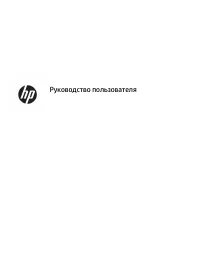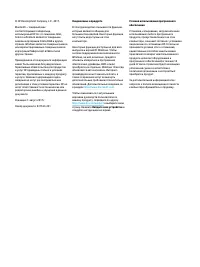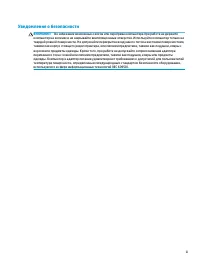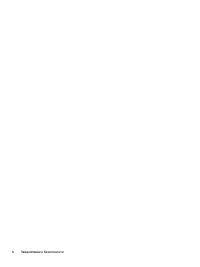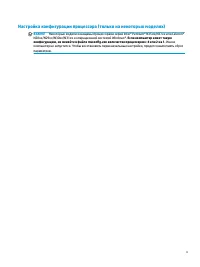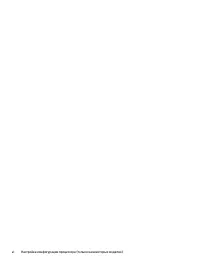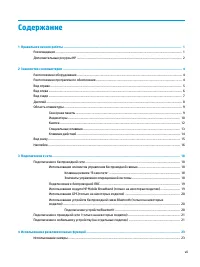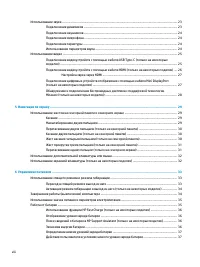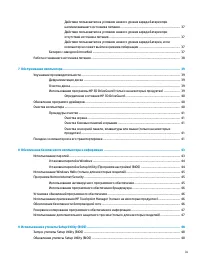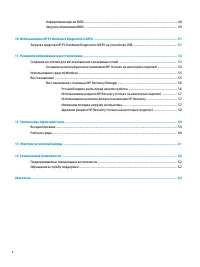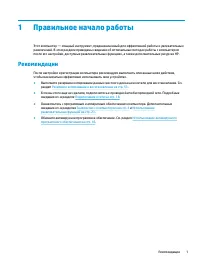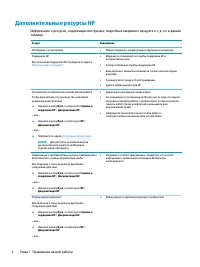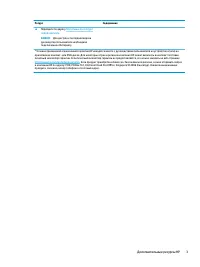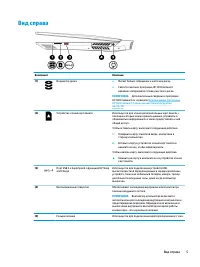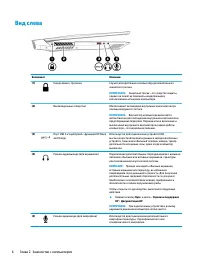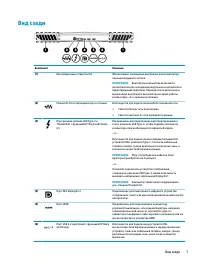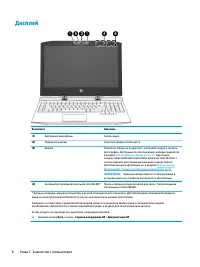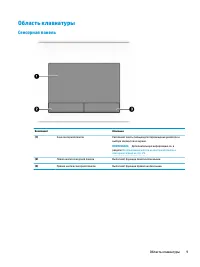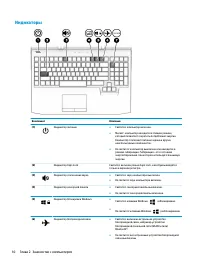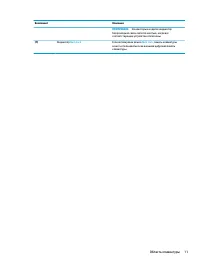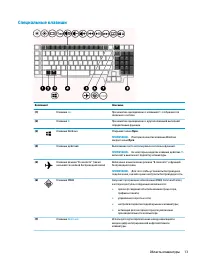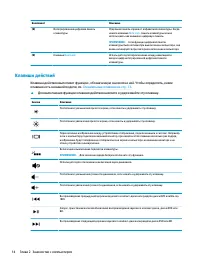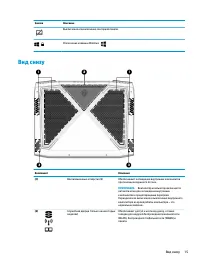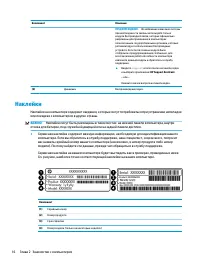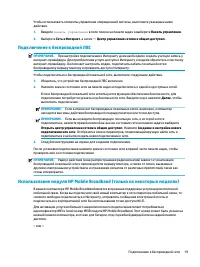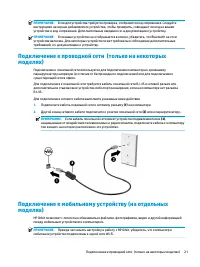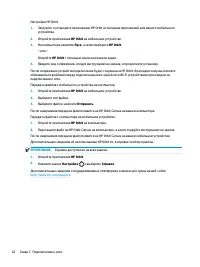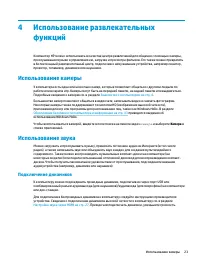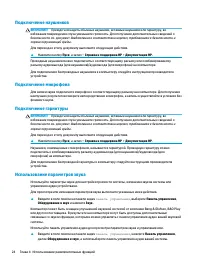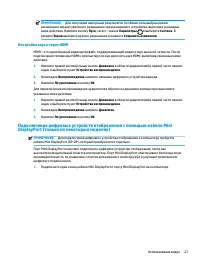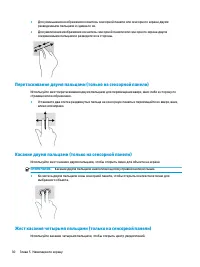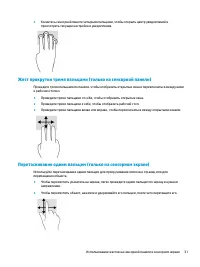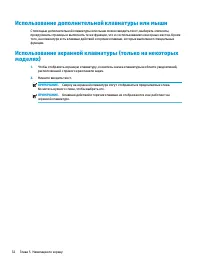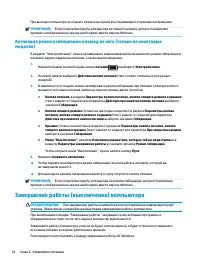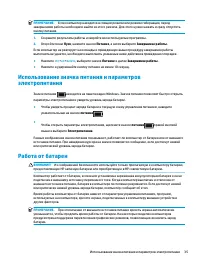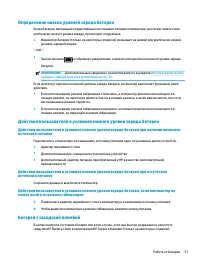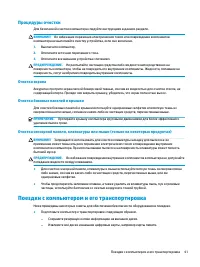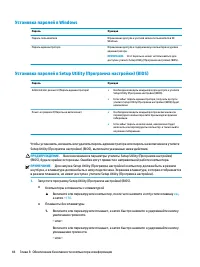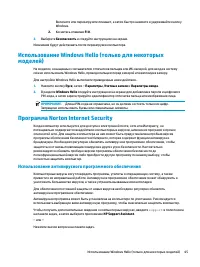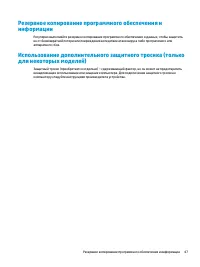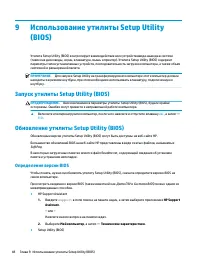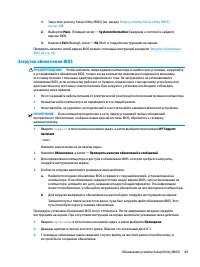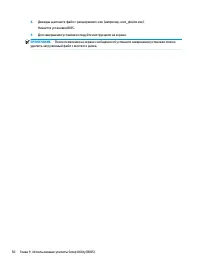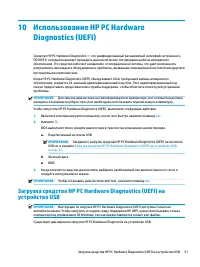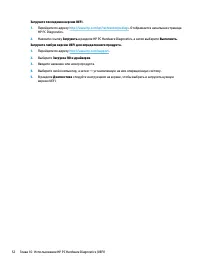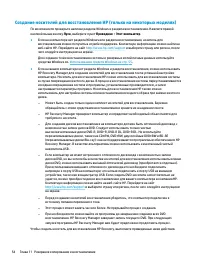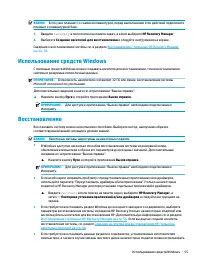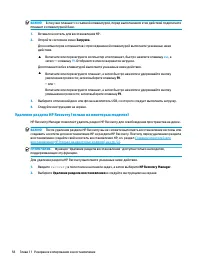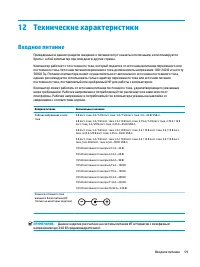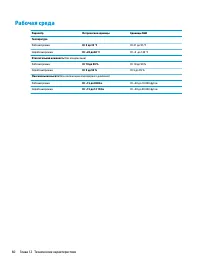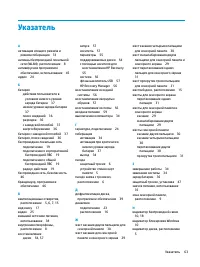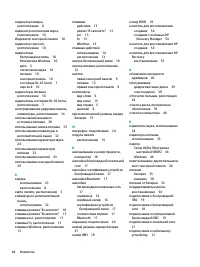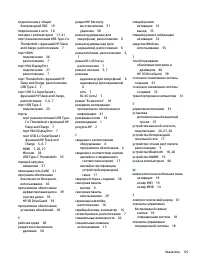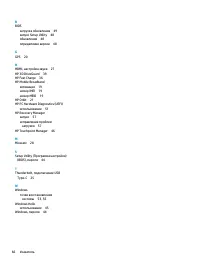Ноутбуки HP OMEN X 17-ap000 - инструкция пользователя по применению, эксплуатации и установке на русском языке. Мы надеемся, она поможет вам решить возникшие у вас вопросы при эксплуатации техники.
Если остались вопросы, задайте их в комментариях после инструкции.
"Загружаем инструкцию", означает, что нужно подождать пока файл загрузится и можно будет его читать онлайн. Некоторые инструкции очень большие и время их появления зависит от вашей скорости интернета.
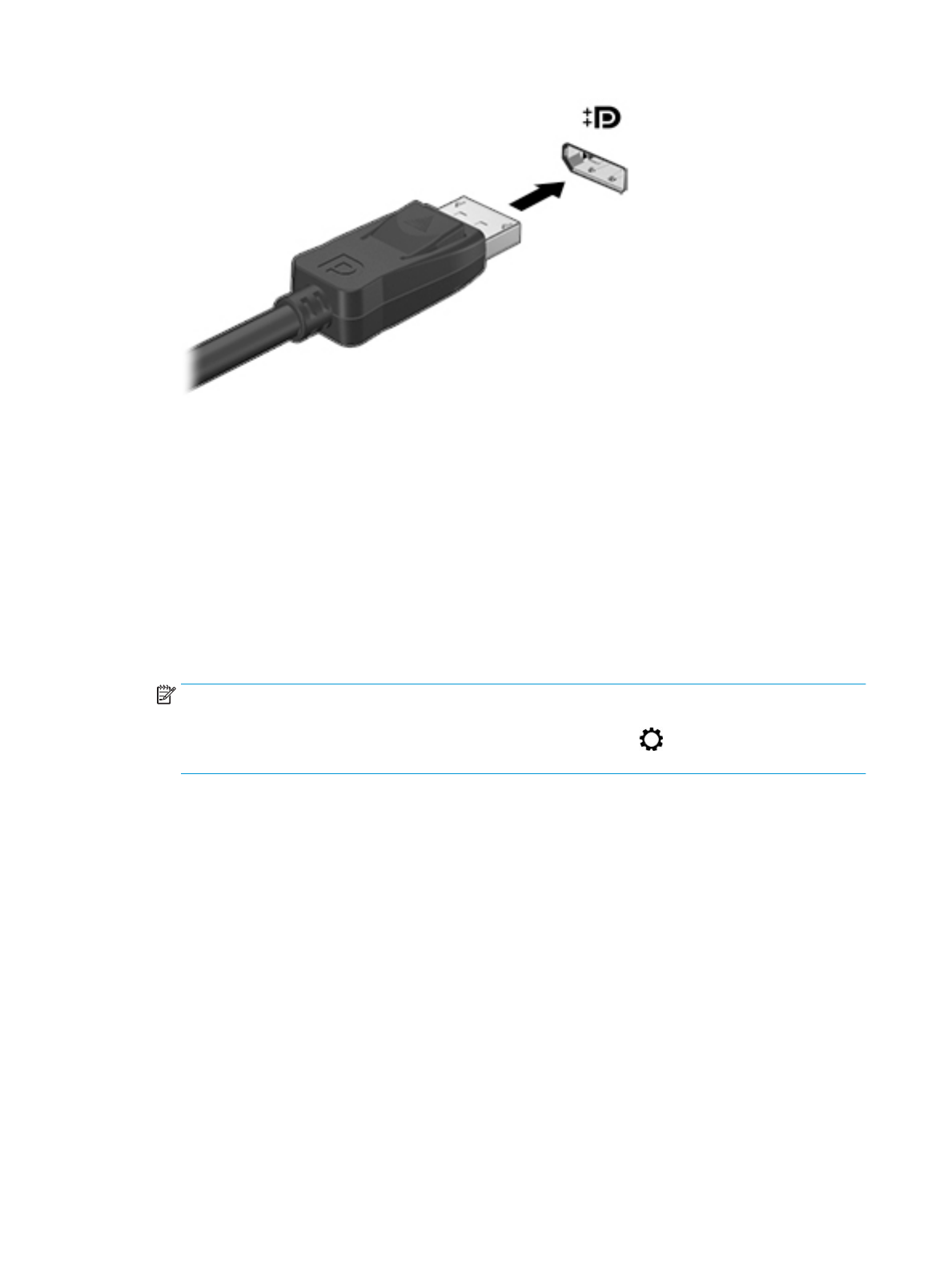
2.
Другой конец кабеля подключите к цифровому устройству отображения.
3.
Нажимайте клавишу
f4
, чтобы переключать изображение экрана компьютера между четырьмя
состояниями отображения.
●
Только экран компьютера: просмотр изображения только на экране компьютера.
●
Дублировать: одновременный вывод изображения на экраны компьютера и внешнего
устройства.
●
Расширить: распределение изображения между экранами компьютера и внешнего
устройства.
●
Только второй экран: просмотр изображения только на экране внешнего устройства.
При каждом нажатии клавиши
f4
меняется режим отображения.
ПРИМЕЧАНИЕ.
Для получения наилучших результатов (особенно если выбран режим
расширения экрана) увеличьте разрешение экрана внешнего устройства, выполнив указанные
ниже действия. Нажмите кнопку Пуск, затем – значок Параметры
и выберите Система. В
разделе Экран выберите нужное разрешение и нажмите Сохранить изменения.
Обнаружение и подключение беспроводных дисплеев с поддержкой
технологии Miracast (только на некоторых моделях)
Чтобы распознать беспроводной дисплей с поддержкой технологии Miracast и подключиться к нему,
не выходя из активного приложения, выполните следующие действия.
Чтобы открыть Miracast, выполните указанные ниже действия.
▲
Введите
вывод
в поле поиска на панели задач и нажмите Вывод изображения на второй экран.
Нажмите Подключение к беспроводному дисплею и следуйте инструкциям на экране.
28
Глава 4 Использование развлекательных функций
Содержание
- 3 Уведомление о безопасности
- 5 Настройка конфигурации процессора (только на некоторых моделях)
- 7 Содержание
- 11 Правильное начало работы; Рекомендации
- 12 Дополнительные ресурсы HP
- 14 Знакомство с компьютером; Расположение оборудования; Расположение программного обеспечения
- 16 Вид слева
- 18 Дисплей
- 19 Сенсорная панель
- 20 Индикаторы
- 22 Кнопка
- 23 Специальные клавиши
- 24 Клавиши действий
- 26 Наклейки
- 28 Подключение к сети; Подключение к беспроводной сети; Использование элементов управления беспроводной связью; Элементы управления операционной системы
- 29 Подключение к беспроводной ЛВС
- 30 Использование GPS (только на некоторых моделях); Подключение устройств Bluetooth
- 31 Подключение к проводной сети (только на некоторых; Подключение к мобильному устройству (на отдельных
- 33 Использование камеры; Использование звука; Подключение динамиков
- 35 Использование видео; Подключение видеоустройств с помощью кабеля USB Type-C (только на
- 37 Настройка звука через HDMI; DisplayPort (только на некоторых моделях)
- 39 Навигация по экрану; Использование жестов на сенсорной панели и сенсорном; Касание
- 40 Перетаскивание двумя пальцами (только на сенсорной панели); Касание двумя пальцами (только на сенсорной панели); Жест касания четырьмя пальцами (только на сенсорной панели)
- 41 Жест прокрутки тремя пальцами (только на сенсорной панели); Перетаскивание одним пальцем (только на сенсорном экране)
- 43 Управление питанием; Использование спящего режима и режима гибернации; Переход в спящий режим и выход из него
- 44 Активация режима гибернации и выход из него (только на некоторых; Завершение работы (выключение) компьютера
- 45 Использование значка питания и параметров
- 46 Отображение уровня заряда батареи; Экономия энергии батареи
- 47 Определение низких уровней заряда батареи; Действия пользователя в условиях низкого уровня заряда батареи; источника питания; Батарея с заводской пломбой
- 48 Работа от внешнего источника питания
- 49 Обслуживание компьютера; Улучшение производительности; Дефрагментация диска; Очистка диска
- 50 Определение состояния HP 3D DriveGuard; Обновление программ и драйверов; Очистка компьютера
- 51 Процедуры очистки; Очистка экрана; Поездки с компьютером и его транспортировка
- 53 Использование паролей
- 54 Установка паролей в Windows
- 55 Использование антивирусного программного обеспечения
- 56 Использование программного обеспечения брандмауэра; Установка обновлений программного обеспечения
- 58 Использование утилиты Setup Utility; Определение версии BIOS
- 59 Загрузка обновления BIOS
- 61 0 Использование HP PC Hardware; Загрузка средства HP PC Hardware Diagnostics (UEFI) на
- 63 1 Резервное копирование и восстановление; Создание носителей для восстановления и резервных копий
- 65 Использование средств Windows
- 66 Восстановление с помощью HP Recovery Manager; Что необходимо знать перед началом работы
- 67 Использование раздела HP Recovery (только на некоторых моделях); Использование носителя для восстановления HP Recovery; Изменение порядка загрузки компьютера
- 68 Удаление раздела HP Recovery (только на некоторых моделях)
- 69 2 Технические характеристики
- 70 Рабочая среда
- 71 3 Электростатический разряд
- 72 4 Специальные возможности; Поддерживаемые специальные возможности; Обращение в службу поддержки
- 73 Указатель